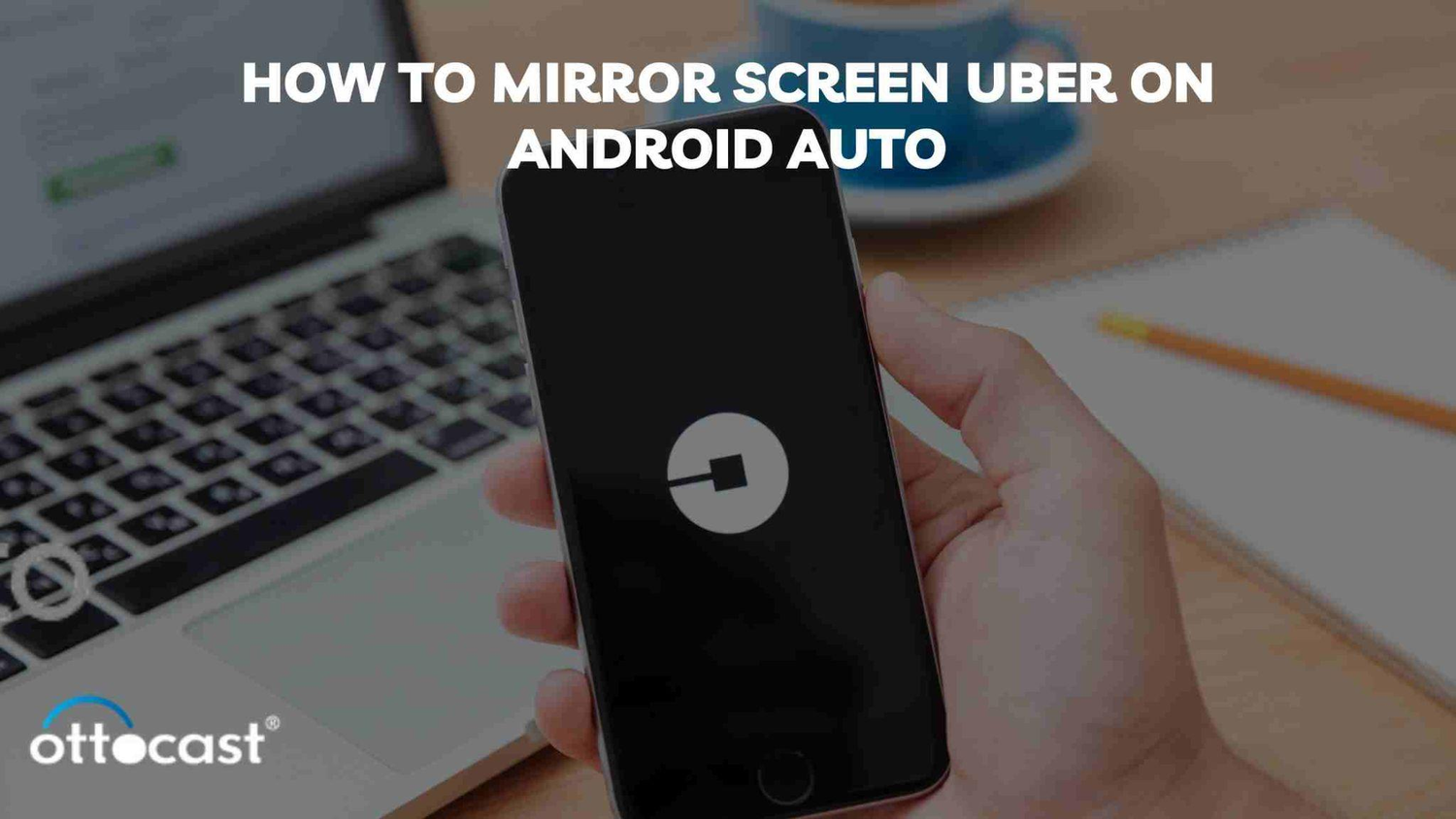Możesz poprawić swoje doświadczenia z jazdy, udostępniając ekran telefonu na ekranie samochodu. Z wygody fotela kierowcy możesz nie tylko korzystać z ulubionych mediów i aplikacji, ale także prowadzić bezpiecznie i bez użycia rąk. Jednak udostępnianie ekranu telefonu na ekran samochodu może wydawać się trudne. Ten artykuł przeprowadzi Cię przez proces udostępniania ekranu telefonu na ekran samochodu, zarówno dla smartfonów z Androidem, jak i iOS.
System multimedialny w Twoim samochodzie może wyświetlać ekran Twojego telefonu dzięki technologii zwanej udostępnianiem ekranu telefonu. Można to osiągnąć na wiele sposobów, takich jak połączenia przewodowe i bezprzewodowe oraz urządzenia firm trzecich. Dlatego tak wiele osób chce wyświetlać ekran swojego telefonu na desce rozdzielczej samochodu. Udostępnianie ekranu do Android Auto jest zdecydowanie naszym najlepszym wyborem, jeśli chodzi o przesyłanie obrazu z telefonu na ekran pojazdu. Celem Android Auto, popularnego narzędzia do udostępniania ekranu w samochodach, jest wyświetlanie ekranu Twojego telefonu z Androidem na desce rozdzielczej pojazdu.
Postępując zgodnie z instrukcjami, możesz włączyć udostępnianie ekranu do Android Auto, jeśli posiadasz telefon z Androidem.
Krok 1: Na telefonie z Androidem pobierz aplikację "Android Auto" z Google Play. Użyj kabla, aby połączyć telefon z pojazdem.
Krok 2: Na ekranie systemu multimedialnego w samochodzie stuknij ikonę Android Auto. Następnie zobaczysz, że możesz teraz korzystać z aplikacji i wykonywać połączenia, używając ekranu telefonu z Androidem w samochodzie.
Krok 3: Aby bezprzewodowo udostępnić ekran telefonu z Androidem, włącz parowanie Bluetooth, jeśli Twój samochód obsługuje bezprzewodowe Android Auto.
Zrozumienie udostępniania ekranu w Android Auto
Podstawy udostępniania ekranu z Android Auto
Dzięki technologii mirrorowania ekranu komputer, tablet lub telefon może bezprzewodowo wyświetlać identyczny obraz swojego ekranu na innym urządzeniu. Wysyłasz wybranemu odbiorcy "lustrzane" odbicie swojego urządzenia. Często możesz mirrorować okno, otwartą aplikację lub cały ekran smartfona. Korzystanie z Android Auto do mirrorowania ekranu telefonu na ekran samochodu może pomóc jeździć bezpieczniej i przyjemniej. Umożliwia dostęp do muzyki, wideo i nawigacji GPS na telefonie, abyś mógł z nich korzystać podczas jazdy.
Zarządzaj aplikacjami
Możesz używać centralnego ekranu dotykowego w samochodzie, aby jednym dotknięciem uzyskać dostęp do aplikacji na telefonie i je uruchamiać.
Użyj funkcji audio w telefonie.
Wykorzystaj system audio w samochodzie do odtwarzania dźwięków z telefonu.
Korzystaj z poleceń głosowych
Aby korzystać z telefonu za pomocą poleceń głosowych, użyj mikrofonów w urządzeniu. Na przykład możesz odczytywać na głos wiadomości tekstowe za pomocą Asystenta Google.
Omijaj
Użyj GPS w telefonie, aby uzyskać dokładne wskazówki. Android Auto uzyskuje teraz dostęp do twojej ostatniej historii wyszukiwania i przeglądania, aby dostarczać rekomendacje tras podczas jazdy.
Uzyskaj dostęp do mediów
Z deski rozdzielczej samochodu możesz odtwarzać muzykę, podcasty i inne treści.
Android Auto jest proste w użyciu i konfiguracji. Daje też wrażenie, jakbyś korzystał ze swojego telefonu, ponieważ replikuje ekran telefonu na desce rozdzielczej samochodu. Możesz przestać potykać się o fizyczny telefon podczas jazdy. Odbicie ekranu telefonu na ekranie w samochodzie może znacznie poprawić twoje doświadczenie z jazdy. Pozwala korzystać z nawigacji GPS, dostępu do ulubionej muzyki i aplikacji oraz jazdy bez użycia rąk. Do korzystania z funkcji mirrorowania ekranu w Android Auto potrzebne są: telefon z Androidem 8.0 (Oreo) lub nowszym, aktywna transmisja danych, wysokiej jakości kabel USB oraz kompatybilny samochód. Android Auto to popularna metoda wyświetlania ekranu telefonu z Androidem na systemie samochodowym. Działa z większością nowoczesnych systemów audio samochodowych oraz telefonów z Androidem 6.0 lub nowszym. Aby korzystać z Android Auto, pobierz aplikację "Android Auto" z Google Play na swój telefon z Androidem. Główne alternatywy, Apple CarPlay i Android Auto, działają podobnie do MirrorLink. Możesz używać smartfona z Androidem lub Symbianem, jednak praktycznie wszystkie telefony z Androidem powinny obsługiwać MirrorLink.
Android Auto Mirror Screen bez wymaganego roota
Użytkownik Reddit twierdzi, że chociaż Android Auto (AA) nie ma funkcji mirrorowania ekranu, istnieje kilka obejść. Aby korzystać z Screen2Auto bez root, wykonaj następujące kroki:
W ustawieniach odinstaluj aktualizacje Android Auto. Zainstaluj wersję Android Auto 6.6 po jej pobraniu. Włącz nieznane źródła, ustawienia programisty, a następnie otwórz ustawienia Android Auto. Wybierz tryb aplikacji. Zainstaluj i pobierz AAstore. Zainstaluj screen2auto po pobraniu go z AAstore. Zainstaluj screen2auto i włącz wszystkie uprawnienia.
Połącz swój telefon z Android Auto. Oto kilka wskazówek dotyczących korzystania z tych zamienników:
Włącz tryb deweloperski zarówno dla AA, jak i telefonu. W ustawieniach nowo zainstalowanych aplikacji zezwól na nieznane aplikacje. Wyczyść pamięć podręczną. Wstrzymaj AA i wznow. Otwórz przeglądarkę internetową Fermata Auto i wybierz kartę YouTube.
Ponieważ MirrorLink daje aplikacji pełną kontrolę nad wyświetlaczem jednostki głównej, może wysyłać na ekran dowolne dane. Android Auto natomiast ogranicza rodzaj aplikacji, które mogą być używane. Te aplikacje muszą odtwarzać pliki audio i zapewniać usługi wiadomości; nie mogą przejmować ekranu.
Przewodnik krok po kroku do mirrorowania Ubera na Android Auto

Początkowa konfiguracja do mirrorowania ekranu
Oto jak użyć MirrorLink, aby odzwierciedlić telefon z Androidem na ekranie samochodu:
Użyj kabla ładującego, aby podłączyć telefon z Androidem do radia samochodowego.
Przejdź do Ustawień.
Wybierz Połącz.
Wybierz Dodatkowe parametry połączenia
Wybierz MirrorLink.
Aktywuj połączenie USB z funkcją samochodu.
Kroki do użycia aplikacji AAAD do mirrorowania ekranu telefonu z Androidem na pojazd są następujące:
Używając kabla USB, podłącz telefon do portu USB samochodu.
Kliknij Android Auto na ekranie dotykowym samochodu z ekranu telefonu.
Aby uzyskać dostęp do AAA Mirror Plus, kliknij
Wybierz "Start teraz" na telefonie.
Włącz funkcję, która pozwala aplikacji zmieniać ustawienia systemowe.
Specyficzne mirrorowanie Ubera
Wypróbuj te kroki, aby użyć funkcji mirror screen do Android Auto dla swojego telefonu z Androidem na desce rozdzielczej samochodu:
Otwórz Google Play i pobierz aplikację Android Auto.
Podłącz telefon do samochodu za pomocą kabla USB.
Kliknij ikonę Android Auto na ekranie infotainment w swoim samochodzie.
Aby korzystać z Android Auto bezprzewodowo, włącz parowanie Bluetooth.
Udziel swojemu telefonowi dostępu do Android Auto.
Oto kilka wskazówek dotyczących skutecznej nawigacji Android Auto w Uber:
Within the Uber configuration: Navigate first, then arranged as means or Maps on Google
Utilize Maps.Google The Adjacent A 2024 Uber Driver App instruction may be found on Hustler's Society.
Odbicie ekranu bez dostępu root
Możesz przesyłać obraz ze swojego smartfona na inne urządzenie, takie jak komputer lub smart TV, korzystając z różnych aplikacji do odbicia ekranu dostępnych w Google Play Store. Przydatne mogą być aplikacje takie jak AirDroid, ApowerMirror i Google Home. Pamiętaj, że w zależności od twojego urządzenia i wersji Androida niektóre z tych aplikacji mogą mieć ograniczenia. Za pomocą debugowania USB możesz użyć Android Debug Bridge (ADB) do odbicia ekranu smartfona na komputerze. Nie jest wymagany dostęp root, ale musisz podłączyć urządzenie do komputera i włączyć Opcje programistyczne. Po połączeniu możesz odbijać ekran za pomocą programów takich jak scrcpy. Niektórzy producenci smartfonów oferują własne opcje odbicia ekranu. Na przykład dzięki funkcji Smart View lub Samsung DeX możesz odbijać ekran na inne urządzenia kompatybilne z Samsungiem. Na smartfonie z Androidem i urządzeniu docelowym do odbicia możesz zainstalować aplikacje do zdalnego pulpitu, takie jak TeamViewer lub AnyDesk. Dzięki tym aplikacjom możesz wirtualnie odbijać ekran i obsługiwać swój telefon z innego urządzenia. Technologia odbicia ekranu pozwala komputerowi, tabletowi lub telefonowi bezprzewodowo wyświetlać identyczny obraz swojego ekranu na innym urządzeniu. Wysyłasz wybranemu odbiorcy „lustrzane” odbicie swojego urządzenia. Często możesz odbijać okno, otwartą aplikację lub cały ekran smartfona.
Rozwiązywanie problemów z odbiciem ekranu

Problemy z łącznością i wydajnością
Jeśli masz problemy z odbiciem ekranu, spróbuj następujących rozwiązań:
Sprawdź swoje połączenie.
Sprawdź, czy twoje połączenie WiFi jest stabilne i czy wszystkie twoje urządzenia są z nim połączone. Inną opcją jest wyłączenie Bluetooth w telewizorze.
Ponowne uruchomienia urządzeń
W przypadku opóźnień oba urządzenia można ponownie uruchomić.
Sprawdź wejście telewizora.
Sprawdź, czy na telewizorze jako tryb wejścia wybrano odbicie ekranu, a nie coś innego, na przykład HDMI.
Uaktualnij program
Zbyt stare oprogramowanie układowe lub oprogramowanie może nie działać poprawnie. Spróbuj ponownie uruchomić urządzenie, jeśli nadal masz problemy z AirPlay po aktualizacji wersji iOS.
Udostępnianie ekranu może nie działać z innych powodów, takich jak:
Istnieje niekompatybilność między Twoimi urządzeniami.
Na Twoich urządzeniach są różne połączenia internetowe.
Udostępnianie ekranu nie jest włączone na docelowym urządzeniu.
Sieć jest niestabilna lub wolna.
Potrzebujesz wystarczającej przepustowości.
Buforowanie lub niestabilne udostępnianie ekranu może być spowodowane słabym lub nieregularnym sygnałem Wi-Fi, co jest częstym problemem, gdy połączenie udostępniania ekranu zostaje utracone. Problemy z konfiguracją sieci: zapory sieciowe i ustawienia zabezpieczeń w sieci mogą powodować problemy z udostępnianiem ekranu. Poniżej znajdują się często zadawane pytania dotyczące Android Auto wraz z możliwymi rozwiązaniami do wypróbowania w przypadku problemów z łącznością.
Inne możliwe przyczyny to niekompatybilność Twojego telefonu lub smartfona albo zmiany w ustawieniach, które zakłócają połączenie.
Jak mogę rozwiązać problemy z połączeniem w Android Auto?
Oto kilka pomysłów na rzeczy, które możesz wypróbować:
Włącz ponownie swój telefon.
Przeanalizuj swoje połączenia.
Zaktualizuj oprogramowanie i programy na swoim urządzeniu.
Sprawdź ustawienia aplikacji Android Auto.
Ponowne podłączenie kabla USB po jego odłączeniu
Po ponownym uruchomieniu systemu infotainment w samochodzie spróbuj ponownie się połączyć.
Wymień kabel USB na lepszej jakości, co do którego masz pewność.
Ograniczenia i rozwiązania specyficzne dla aplikacji
Po pierwsze, upewnij się, że Android Auto jest obsługiwany zarówno przez Twoje urządzenie, jak i system rozrywki samochodu. Upewnij się, że Twój smartfon i samochód są kompatybilne z Android Auto, zanim przejdziesz dalej. Aby zezwolić na nieznane źródła w Android Auto, może być konieczne włączenie trybu deweloperskiego. Aby to zrobić, przejdź do ustawień aplikacji Android Auto na swoim telefonie, stuknij wielokrotnie numer wersji, aby wyświetlić opcje deweloperskie, a następnie wybierz "Nieznane źródła". Uber nie obsługuje jeszcze domyślnie Android Auto, jednak możesz spróbować zainstalować aplikację z pliku APK. Aby to zrobić, użyj swojego smartfona z Android Auto, aby pobrać i zainstalować plik APK Ubera z wiarygodnego źródła. Pamiętaj, że pobieranie oprogramowania z niewiarygodnych stron może powodować naruszenia bezpieczeństwa i unieważniać gwarancje, więc postępuj ostrożnie.
Ulepszanie doświadczenia mirroringu
Wskazówki dotyczące bezpiecznego i skutecznego użytkowania
Bezpieczeństwo na drodze i wygoda są zrównoważone przez następujące zalecane działania dla kierowców korzystających z funkcji „mirror screen to Android Auto” Ubera:
Dostosuj aplikacje
Korzystaj z poleceń głosowych.
Włącz tryb nocny.
Aktywuj Android Auto samodzielnie.
Używaj Android Auto w trybie offline.
Wyłącz Android Auto.
Aby zduplikować ekran telefonu na desce rozdzielczej samochodu za pomocą Android Auto, wykonaj następujące kroki:
Aby pobrać aplikację Android Auto, otwórz Google Play.
Aby połączyć telefon z samochodem, użyj kabla USB.
Stuknij ikonę Android Auto na ekranie infotainment samochodu. Włącz bezprzewodowe parowanie Bluetooth dla Android Auto. Użyj funkcji sterowania głosowego „Hej Google” dla wygody. Analiza alternatywnych i uzupełniających rozwiązań. Aby połączyć Android Auto przez mirror link, wykonaj następujące kroki:
Pobierz aplikację Android Auto, otwierając Sklep Play. Podłącz dongle do samochodu.
Pozwól urządzeniu z Androidem na nawiązanie połączenia z systemem infotainment. Przejdź do Ustawień na swoim smartfonie z Androidem, aby znaleźć MirrorLink. Włącz połączenie USB z samochodem. Deska rozdzielcza samochodu może dublować funkcje urządzenia z Androidem dzięki programowi Google o nazwie Android Auto. Wśród obsługiwanych programów są wyszukiwanie w sieci, odtwarzacz muzyki, SMS, połączenia telefoniczne oraz mapowanie i nawigacja GPS. Oto kilka innych sposobów na zwiększenie funkcjonalności Android Auto:
Aktualizacja projektu
Udziel aplikacji pozwolenia na aktualizację szablonów, o ile pozostaje w granicach dozwolonego maksymalnego użycia.
Obsługa bez użycia rąk
Instrukcje głosowe do obsługi bezdotykowej są dostępne i zalecane, aby zmniejszyć uwagę kierowcy.
Podsumowanie
Upewnij się, że Twój samochód i smartfon są kompatybilne z Android Auto. Jeśli nie, rozważ możliwość użycia oprogramowania do mirroringu ekranu. Aby włączyć instalowanie aplikacji spoza sklepu, otwórz ustawienia Android Auto i aktywuj tryb deweloperski. Po pobraniu pliku APK Uber dla Android Auto z zaufanego źródła, zainstaluj go. Jako opcję użyj Screen2Auto i innych aplikacji do mirroringu ekranu. Ustawienia wyświetlania Ubera można dostosować dla optymalnej widoczności i zaangażowania na interfejsie Android Auto. Aby zapewnić działanie i zminimalizować rozproszenia, przetestuj ustawienia w bezpiecznym miejscu przed jazdą. Przestrzegaj lokalnych przepisów dotyczących używania urządzeń mobilnych podczas jazdy, aby priorytetowo traktować bezpieczeństwo. Korzystaj z funkcji bezdotykowych, gdzie to możliwe, aby ograniczyć rozproszenia i utrzymać koncentrację podczas jazdy. Naucz się korzystać z aplikacji Uber przed jazdą, aby ułatwić jej używanie i zmniejszyć potrzebę długotrwałego zaangażowania.